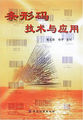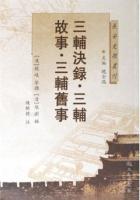指定圆弧的第二个点或[圆心(C)/端点(E)]:c
指定圆弧的圆心:6,6(B)
指定圆弧的端点或[角度(A)/弦长(L)]:4,10(C)
3.“起点、圆心、角度”选项
“起点、圆心、角度”选项与“起点、圆心、端点”选项绘制圆弧的方法相似,但是前者将圆弧的端点放置在指定角度的径向线上,角度以圆心到起点的连线作为参照线,如果指定一个正的角度,那么系统将按逆时针方向绘制圆弧;如果指定一个负的角度,那么系统将按顺时针方向绘制圆弧。
选择该选项后,命令行提示如下:
命令:arc
指定圆弧的起点或[圆心(C)]:(指定圆弧的起点)
指定圆弧的第二个点或[圆心(C)/端点(E)]:C
指定圆弧的圆心:(指定圆弧的圆心)
指定圆弧的端点或[角度(A)/弦长(L)]:A
指定包含角:(指定所绘制的圆弧所包含的角度)
下面的命令行显示的是一个采用“起点、圆心、角度”选项绘制圆弧的示例。
命令:arc
指定圆弧的起点或[圆心(C)]:3,6(A)
指定圆弧的第二个点或[圆心(C)/端点(E)]:c
指定圆弧的圆心:6,6(B)
指定圆弧的端点或[角度(A)/弦长(L)]:a
指定包含角:225
4.“起点、圆心、长度”选项
“起点、圆心、长度”选项用指定的弦长作为从起点到终点的直线距离。对于任一弦长可以绘制出以下类型的圆弧:任意方向的大圆弧和任意方向的小圆弧。因此,规定用这种方法绘制的所有圆弧均为从起点开始沿逆时针方向的圆弧。如果指定的弦长是正数,则绘制的是小圆弧;如果指定的弦长是负数,则绘制的是大圆弧。
选择该选项后,命令行提示如下:
命令:arc
指定圆弧的起点或[圆心(C)]:(指定圆弧的起点)
指定圆弧的第二个点或[圆心(C)/端点(E)]:C
指定圆弧的圆心:(指定圆弧的圆心)
指定圆弧的端点或[角度(A)/弦长(L)]:L
指定弦长:(指定所绘制圆弧的弦长)
下面的命令行显示的是一个采用“起点、圆心、长度”选项绘制圆弧的示例。
命令:arc
指定圆弧的起点或[圆心(C)]:3,6(A)
指定圆弧的第二个点或[圆心(C)/端点(E)]:c
指定圆弧的圆心:6,6(B)
指定圆弧的端点或[角度(A)/弦长(L)]:l
指定弦长:-4
5.“起点、端点、角度”选项
“起点、端点、角度”选项与“起点、圆心、角度”选项绘制圆弧的方法相似,但是,该选项是将端点放置在指定角度的径向线上,其角度以圆心到起点的连线作为参照线,如果指定一个正的角度,那么系统将按逆时针方向绘制圆弧;如果指定一个负的角度,那么系统将按顺时针方向绘制圆弧。
选择该选项后,命令行提示如下:
命令:arc
指定圆弧的起点或[圆心(C)]:(指定圆弧的起点)
指定圆弧的第二个点或[圆心(C)/端点(E)]:E
指定圆弧的端点:(指定圆弧的端点)
指定圆弧的圆心或[角度(A)/方向(D)/半径(R)]:A
指定包含角:(指定所绘制圆弧的包含角)
下面的命令行显示的是一个采用“起点、端点、角度”选项绘制圆弧的示例。
命令:arc
指定圆弧的起点或[圆心(C)]:12,6
指定圆弧的第二个点或[圆心(C)/端点(E)]:e
指定圆弧的端点:16,0
指定圆弧的圆心或[角度(A)/方向(D)/半径(R)]:a
指定包含角:-180
6.“起点,端点,方向”选项
“起点,端点,方向”选项用指定的方向由所选择的起点开始在所选择的点之间绘制圆弧,圆弧的方向可以通过键盘键入,也可以用定点设备在屏幕上指定。如果在屏幕上指定圆弧的方向,则AutoCAD将使用从起点到所指定的点之间的角度作为起始方向。
选择该选项后,命令行提示如下:
命令:arc
指定圆弧的起点或[圆心(C)]:(指定圆弧的起点)
指定圆弧的第二个点或[圆心(C)/端点(E)]:e
指定圆弧的端点:(指定圆弧的端点)
指定圆弧的圆心或[角度(A)/方向(D)/半径(R)]:d
指定圆弧的起点切向:(指定所绘制圆弧的方向)
下面的命令行显示的是一个采用“起点,端点,方向”选项绘制圆弧的示例。
命令:arc
指定圆弧的起点或[圆心(C)]:12,6
指定圆弧的第二个点或[圆心(C)/端点(E)]:e
指定圆弧的端点:16,0
指定圆弧的圆心或[角度(A)/方向(D)/半径(R)]:d
指定圆弧的起点切向:45
7.“起点,端点,半径”选项
“起点,端点,半径”选项在指定了圆弧的两个端点后,用指定的圆弧半径绘制圆弧。与使用“起点、圆心、长度”选项相似,AutoCAD也可以绘制任意方向的大圆弧和任意方向的小圆弧。因此,使用该选项绘制的所有圆弧均为从起点开始沿逆时针方向绘制的圆弧。如果指定的圆弧半径为正值,则绘制的是小圆弧;如果指定的圆弧半径为负值,则绘制的是大圆弧。
选择该选项后,命令行提示如下:
命令:arc
指定圆弧的起点或[圆心(C)]:(指定圆弧起点)
指定圆弧的第二个点或[圆心(C)/端点(E)]:e
指定圆弧的端点:(指定圆弧的端点)
指定圆弧的圆心或[角度(A)/方向(D)/半径(R)]:r
指定圆弧的半径:(指定圆弧的半径)
下面的命令行显示的是一个采用“起点,端点,半径”选项绘制圆弧的示例。
命令:arc
指定圆弧的起点或“圆心(C)”:3,6
指定圆弧的第二个点或“圆心(C)/端点(E)”:e
指定圆弧的端点:6,9
指定圆弧的圆心或“角度(A)/方向(D)/半径(R)”:r
指定圆弧的半径:1
若输入的半径为正值,则强制绘制优弧,若输入的半径为负值,则绘制劣弧。
8.“圆心,起点,端点”选项
“圆心,起点,端点”选项与“起点,圆心,端点”选项相似,只是该选项中开始点是圆弧的圆心而不是圆弧的起点。
9.“圆心,起点,角度”选项
“圆心,起点,角度”选项与“起点,圆心,角度”选项相似,只是该选项中开始点是圆弧的圆心而不是圆弧的起点。
10.“圆心,起点,长度”选项
“圆心,起点,长度”选项与“起点,圆心,长度”选项相似,只是该选项中开始点是圆弧的圆心而不是圆弧的起点。
11.“继续”选项
“继续”选项在响应“圆弧”命令的第一个提示时,可以通过按回车键自动使用上一个命令的起点、端点或起始方向绘制圆弧。在按下回车键后,只需要输入选取或指定想绘制的圆弧端点。使用前一条直线或圆弧的终点(当前绘制的)作为新圆弧的起点。然后使用上一次所绘制对象的终点方向作为圆弧的起始方向。
已经绘制好的圆弧,该圆弧的起点是(4,2),端点是(6,4),半径为2,该圆弧的结束方向是90°。接下来的命令行将继续绘制一个圆弧,它与最后一次绘制的圆弧相连。
命令:arc
指定圆弧的起点或[圆心(C)]:(按回车键)
指定圆弧的端点:4,6
2.7绘制椭圆和椭圆弧
椭圆由两个轴定义。在中文版AutoCAD2005中,绘制椭圆的默认方式是指定椭圆的一个轴的端点,然后指定一个距离代表椭圆的另一个轴长度的一半,椭圆轴的端点决定了椭圆的方向。椭圆中较长的轴称为长轴,较短的轴称为短轴,定义椭圆轴时,AutoCAD根据它们的相对长度确定椭圆的长轴和短轴。椭圆弧是椭圆的一部分,绘制椭圆弧的原理和椭圆是一样的。
2.7.1绘制椭圆
AutoCAD提供了多种绘制椭圆的方法。使用“椭圆”命令时必须谨慎,对椭圆的几何特征和AutoCAD绘制圆弧的方法越了解,就越能更好地使用该命令。要绘制一个椭圆可以指定椭圆的中心和两个椭圆轴,也可以指定一个椭圆轴的端点,然后既可以指定另一个椭圆轴,也可以通过旋转第一个椭圆轴定义椭圆。
激活“椭圆”命令,可以使用以下任意一种方法:
在“绘图”工具栏中单击“椭圆”按钮。
选择→菜单项。
在命令提示行中输入ELLIPSE,然后按空格键或回车键。
激活该命令后,其命令行提示如下:
命令:ellipse
指定椭圆的轴端点或[圆弧(A)/中心点(C)]:
下面介绍其中各个选项的意义及使用方法。
1.“轴、端点(E)”选项
该方法利用指定椭圆轴的端点来绘制一个椭圆。AutoCAD提示要求输入第一条轴的两个端点,第一条轴既可以是椭圆的长轴也可以是椭圆的短轴;然后,提示要求输入第二条轴的一个端点,从而得到第一条轴的中点到该点的距离。
下面的命令行说明了用定义端点的方法绘制椭圆的步骤。
命令:ellipse
指定椭圆的轴端点或[圆弧(A)/中心点(C)]:2,2
指定轴的另一个端点:10,2
指定另一条半轴长度或[旋转(R)]:6,4
这样就可绘制出一个水平方向长轴为8个单位,垂直方向短轴为4个单位的椭圆。
可以用下面的命令行绘制一个类似的椭圆,不过长轴在垂直方向。
命令:ellipse
指定椭圆的轴端点或[圆弧(A)/中心点(C)]:4,2
指定轴的另一个端点:8,2
指定另一条半轴长度或[旋转(R)]:6,8
或者:
命令:ellipse
指定椭圆的轴端点或[圆弧(A)/中心点(C)]:4,2
指定轴的另一个端点:8,2
指定另一条半轴长度或[旋转(R)]:4
2.“中心点(C)”选项
该选项可以通过指定椭圆的中心点以及长轴和短轴的一个端点来绘制椭圆。首先AutoCAD提示要求输入椭圆的中心点,然后提示要求输入一条轴的一个端点,从而得到椭圆中心点到该点的距离。第一条轴既可定义为是椭圆的长轴也可定义为是椭圆的短轴,接着提示要求输入第二条轴的一个端点,再得到椭圆中心点到该点的距离。
下面的命令行说明了用定义中心的方法绘制椭圆的步骤:
命令:ellipse
指定椭圆的轴端点或[圆弧(A)/中心点(C)]:c
指定椭圆的中心点:6,2
指定轴的另一个端点:6,4
指定轴的另一个端点:2,2
指定另一条半轴长度或[旋转(R)]:4
使用上面的命令行绘制的椭圆,与上一个示例所绘制的椭圆形状相同。
3.“圆弧(A)”选项
该选项在定义了椭圆其中一条轴的两个端点后,通过指定一个旋转角度来绘制椭圆。在绕长轴旋转得到一个圆时,旋转的角度就定义了椭圆长轴与短轴的比例。旋转角度越大,长轴与短轴之间的比例值就越大。如果旋转角度为0,则表示绘制了一个正圆。
2.7.2绘制椭圆弧
椭圆弧是椭圆的一部分,可以使用“椭圆”命令中的“圆弧”选项创建椭圆弧。绘制椭圆弧的默认方式为指定一个椭圆轴的端点,并指定一个距离作为第二条椭圆轴长度的一半,然后,指定圆弧起点和端点的角度,该角度从椭圆的中心进行测量并与长轴的方向相关,还可以指定起始角度和一个包含角,如果起始角度与端点角度相同,AutoCAD将会创建一个完整的椭圆。
要激活该命令,可以使用以下任意一种方法:
在“绘图”工具栏中单击“椭圆弧”按钮。
选择→→菜单项。
在命令提示行中输入ELLIPSE,然后按空格键或回车键。
激活该命令后,其命令行提示如下:
命令:ellipse
指定椭圆的轴端点或[圆弧(A)/中心点(C)]:(输入A,并按回车键,或单击鼠标右键,从弹出的快捷菜单中选择圆弧选项)
指定椭圆弧的轴端点或[中心点(C)]:(指定椭圆弧轴端点)
指定轴的另一个端点:(指定第二个端点)
指定另一条半轴长度或[旋转(R)]:(指定另一条椭圆弧轴长度的一半)
指定起始角度或[参数(P)]:(通过指定一个角度或是选择一个点可以指定椭圆弧的起始角度)
指定终止角度或[参数(P)/包含角度(I)]:(指定终止角度)
AutoCAD再次沿着椭圆长轴角度的逆时针方向测量该角度。一旦指定了终止角度,AutoCAD将会绘制一个椭圆弧来结束此次操作。
2.8绘制特殊线条
本节将内容分成四部分进行讲述,分别是绘制多段线、多线、样条曲线以及徒手绘图。
2.8.1绘制多段线
多段线是顺序连接的圆弧或直线,并被看做是单一对象。目前已经学到的一些AutoCAD对象,如矩形和多边形,它们是被当作多段线对象创建的。与其他对象(如单独的直线,圆弧和圆)不同的是,多段线具有固定不变的宽度,可以用任何线型样式绘制多段线。
可以使用“多段线”命令绘制多段线。AutoCAD提供一个预定义的多段线样式,称为标准样式,该样式由一对平行的连续线组成。